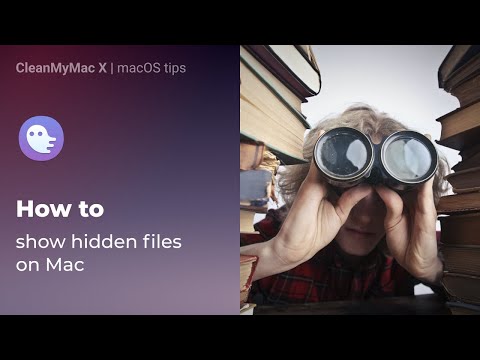
เนื้อหา
- สิ่งที่ซ่อนอยู่ถูกเปิดเผยด้วยความช่วยเหลือของเทอร์มินัล
- Terminal คือเพื่อนของคุณ
- สิ่งที่ถูกซ่อนเร้นสามารถเห็นได้ในตอนนี้
- ซ่อนความยุ่งเหยิง
- เพิ่มเติมเกี่ยวกับสถานี
สิ่งที่ซ่อนอยู่ถูกเปิดเผยด้วยความช่วยเหลือของเทอร์มินัล
Mac ของคุณมีความลับโฟลเดอร์ที่ซ่อนอยู่และไฟล์ที่มองไม่เห็นสำหรับคุณ คุณหลายคนอาจไม่รู้ว่ามีข้อมูลที่ซ่อนอยู่ใน Mac ของคุณจากสิ่งพื้นฐานเช่นไฟล์การตั้งค่าสำหรับข้อมูลผู้ใช้และแอพไปจนถึงข้อมูลระบบหลักที่ Mac ของคุณต้องทำงานอย่างถูกต้อง Apple ซ่อนไฟล์และโฟลเดอร์เหล่านี้เพื่อป้องกันไม่ให้คุณเปลี่ยนหรือลบข้อมูลสำคัญที่ Mac ของคุณต้องการโดยไม่ตั้งใจ
การใช้เหตุผลของ Apple นั้นดี แต่มีหลายครั้งที่คุณอาจต้องดูมุมที่ไม่เหมาะสมของระบบไฟล์ Mac ของคุณ ในความเป็นจริงคุณจะพบว่าการเข้าถึงมุมที่ซ่อนอยู่ของ Mac ของคุณเป็นหนึ่งในขั้นตอนในคู่มือการแก้ไขปัญหา Mac ของเรารวมถึงคำแนะนำในการสำรองข้อมูลสำคัญเช่นข้อความอีเมลหรือบุ๊คมาร์ค Safari โชคดีที่ Apple มีวิธีการเข้าถึงสารพัดที่ซ่อนอยู่ใน OS X และ macOS ที่ใหม่กว่า ในคู่มือนี้เราจะมุ่งเน้นไปที่การใช้แอพ Terminal ซึ่งมีอินเตอร์เฟสเหมือนบรรทัดคำสั่งสำหรับฟังก์ชั่นหลักของ Mac

ด้วยเทอร์มินัลคำสั่งง่ายๆก็คือการทำให้เครื่อง Mac ของคุณเต็มไปด้วยความลับ
Terminal คือเพื่อนของคุณ
-
เปิด สถานีปลายทาง, ตั้งอยู่ที่ / Applications / Utilities /.

-
พิมพ์หรือคัดลอก / วางคำสั่งด้านล่างลงในหน้าต่าง Terminal ทีละรายการโดยกด ENTER หลังจากแต่ละคน
ค่าเริ่มต้นเขียน com.apple.finder AppleShowAllFiles TRUE
เครื่องมือค้นหา killall

-
การป้อนสองบรรทัดด้านบนในเทอร์มินัลจะช่วยให้คุณใช้ Finder เพื่อแสดงไฟล์ที่ซ่อนอยู่ทั้งหมดใน Mac ของคุณ บรรทัดแรกบอกให้ Finder แสดงไฟล์ทั้งหมดโดยไม่คำนึงถึงการตั้งค่าสถานะที่ซ่อนอยู่ บรรทัดที่สองหยุดและเริ่มการค้นหาใหม่เพื่อให้การเปลี่ยนแปลงมีผล คุณอาจเห็นเดสก์ทอปของคุณหายไปและปรากฏขึ้นอีกครั้งเมื่อคุณรันคำสั่งเหล่านี้ นี่เป็นปกติ.
สิ่งที่ถูกซ่อนเร้นสามารถเห็นได้ในตอนนี้
ตอนนี้ Finder กำลังแสดงไฟล์และโฟลเดอร์ที่ซ่อนอยู่คุณจะเห็นอะไรได้บ้าง คำตอบนั้นขึ้นอยู่กับโฟลเดอร์เฉพาะที่คุณกำลังดู แต่ในเกือบทุกโฟลเดอร์คุณจะเห็นไฟล์ชื่อ .DS_Store. ไฟล์ DS_Store มีข้อมูลเกี่ยวกับโฟลเดอร์ปัจจุบันรวมถึงไอคอนที่จะใช้สำหรับโฟลเดอร์ตำแหน่งที่หน้าต่างจะเปิดขึ้นและข้อมูลอื่น ๆ ที่ระบบต้องการ
สำคัญกว่าไฟล์. ubiquitous .DS_Store ที่ซ่อนอยู่ซึ่งผู้ใช้ Mac เคยมีการเข้าถึงเช่นโฟลเดอร์ Library ภายในโฟลเดอร์ Home ของคุณ โฟลเดอร์ Library มีไฟล์และโฟลเดอร์มากมายที่เกี่ยวข้องกับแอพและบริการเฉพาะที่คุณใช้บน Mac ของคุณ ตัวอย่างเช่นคุณเคยสงสัยว่าที่เก็บข้อความอีเมลของคุณหรือไม่ หากคุณใช้ Mail คุณจะพบพวกเขาในโฟลเดอร์ Library ที่ซ่อนอยู่ ในทำนองเดียวกันโฟลเดอร์ Library มีปฏิทิน, บันทึก, รายชื่อติดต่อ, สถานะแอปพลิเคชันที่บันทึกไว้และอีกมากมาย
ไปข้างหน้าและดูรอบ ๆ โฟลเดอร์ Library แต่อย่าทำการเปลี่ยนแปลงใด ๆ เว้นแต่ว่าคุณมีปัญหาเฉพาะที่คุณพยายามแก้ไข
ตอนนี้คุณสามารถเห็นโฟลเดอร์และไฟล์ที่ซ่อนอยู่ทั้งหมดใน Finder (บอกว่ารวดเร็วสามครั้ง) คุณอาจต้องการซ่อนอีกครั้งถ้าเพียงเพราะพวกเขามีแนวโน้มที่จะทำให้หน้าต่าง Finder ดูยุ่งเหยิงด้วยรายการที่ไม่เกี่ยวข้อง
ซ่อนความยุ่งเหยิง
-
เปิด สถานีปลายทาง, ตั้งอยู่ที่ / Applications / Utilities /.
-
พิมพ์หรือคัดลอก / วางคำสั่งด้านล่างลงในหน้าต่าง Terminal ทีละรายการโดยกด ENTER หลังจากแต่ละคน
ค่าเริ่มต้นเขียน com.apple.finder AppleShowAllFiles FALSE
เครื่องมือค้นหา killall

-
เกย์! ไฟล์ที่ซ่อนจะถูกซ่อนอีกครั้ง ไม่มีโฟลเดอร์หรือไฟล์ที่ซ่อนอยู่ในการทำเคล็ดลับ Mac นี้
เพิ่มเติมเกี่ยวกับสถานี
หากพลังของแอพ Terminal สนใจคุณคุณสามารถค้นหาข้อมูลเพิ่มเติมเกี่ยวกับความลับที่เทอร์มินัลสามารถค้นพบได้ในคู่มือของเรา: ใช้แอปพลิเคชั่น Terminal เพื่อเข้าถึงคุณสมบัติที่ซ่อนอยู่

